Excel表格中怎么求和
时间:2023-01-06 10:13:24作者:极光下载站人气:67
在excel表格中我们主要会进行各种数据的编辑和处理,比如我们使用Excel表格进行各种考核成绩的录入和计算,各种薪资的记录和计算等等。在Excel表格中处理数据时,我们经常会需要进行求和,求平均值等基础的运算处理。如果我们需要在Excel表格中进行求和计算,小伙伴们知道该如何高效快速地进行吗,其实方法是非常多的。小编这里为大家介绍另种比较常用的方法。其中一种是使用Alt
+
=组合键的方法,另一种是借助Excel表格中“自动求和”功能的方法。两种方法操作起来都非常地简单,而且都能保存成功进行求和计算。接下来,小编就来和小伙伴们分享具体的操作步骤了,有需要或者是感兴趣的小伙伴们快来和小编一起往下看看吧!
操作步骤
第一步:点击打开需要进行求和的Excel表格进入编辑界面;

第二步:方法1.点击选中需要求和的第一排数据;
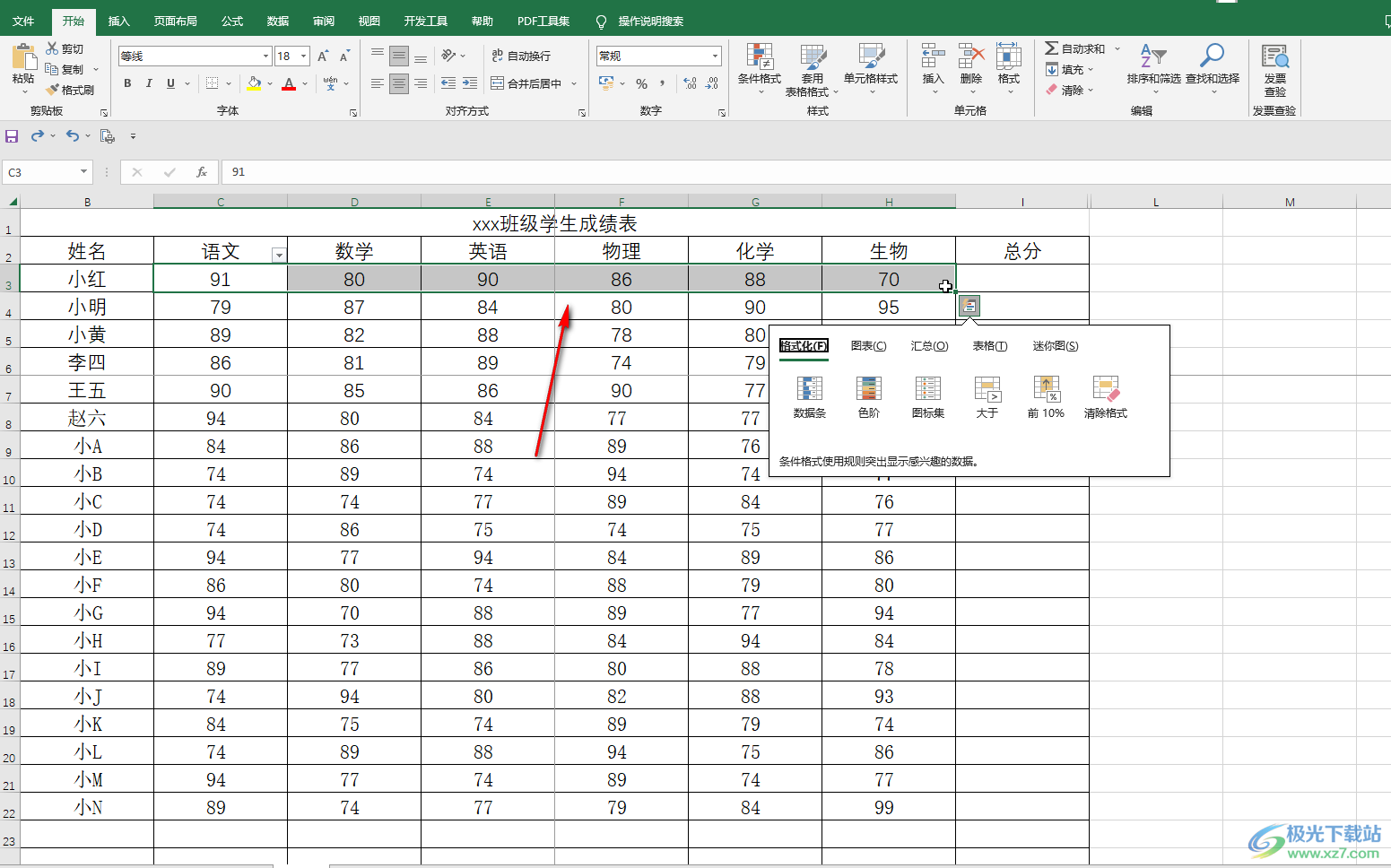
第三步:按下键盘上的Alt+=键,就可以快速得到求和结果了;
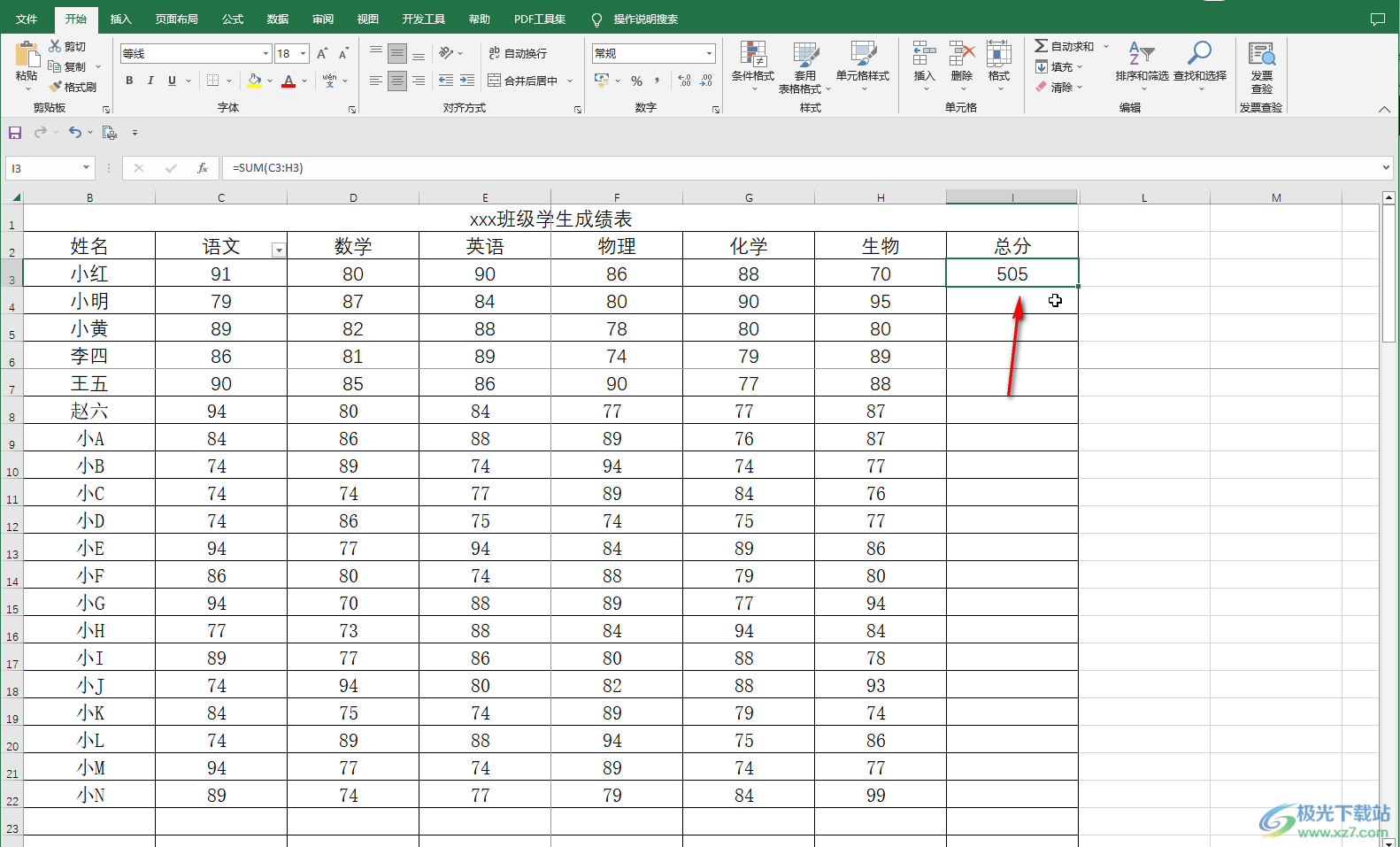
第四步:点击选中得到的第一个求和结果,将鼠标悬停到该单元格右下角的小方块上,等待鼠标变成一个实心的加号时,双击一下,或者拖动鼠标向下拖动,就可以得到全部的求和数据了;
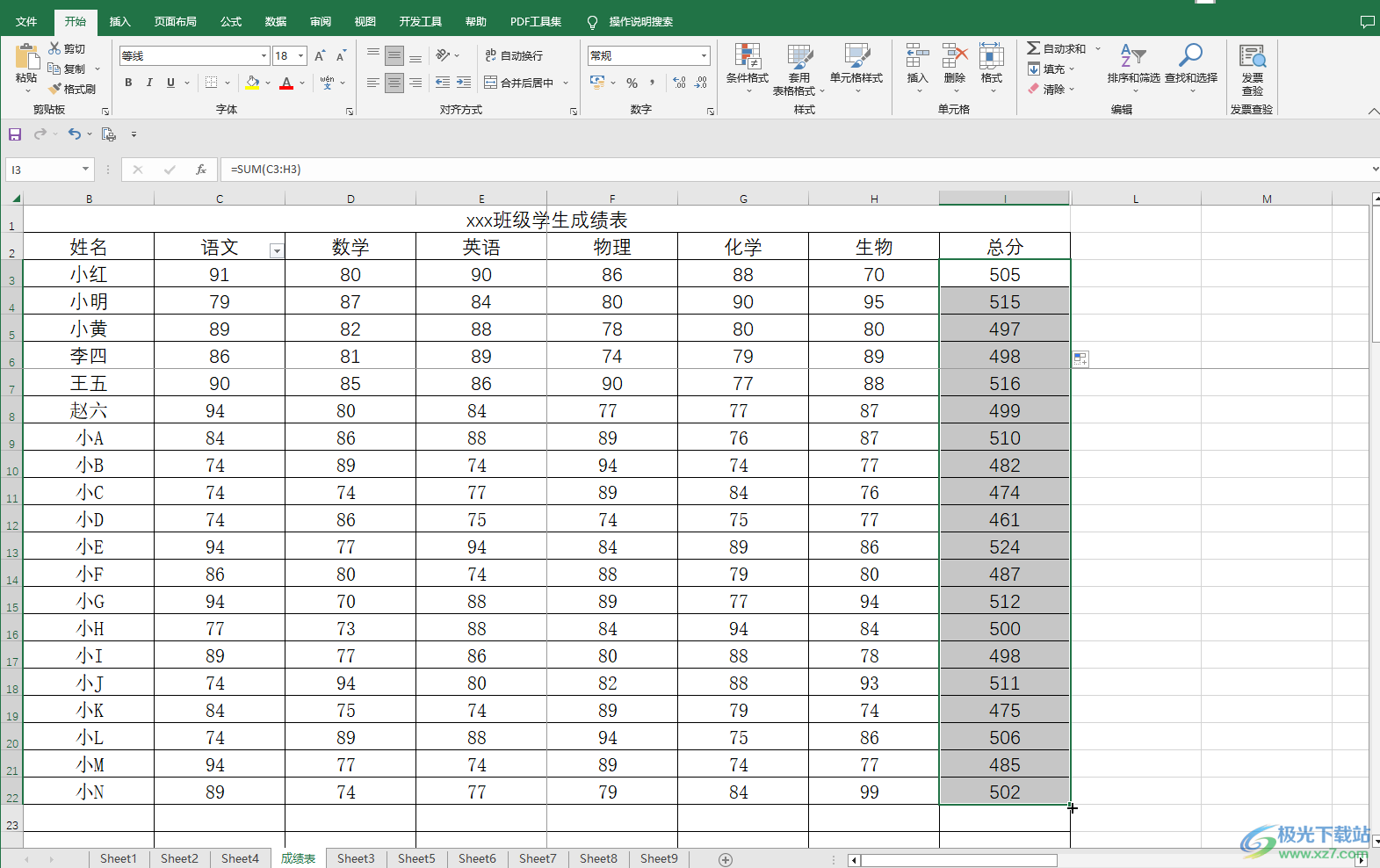
第五步:方法2.点击选中需要录入求和结果的第一个单元格,在“开始”选项卡中点击“自动求和”按钮后在子选项中点击“求和”;
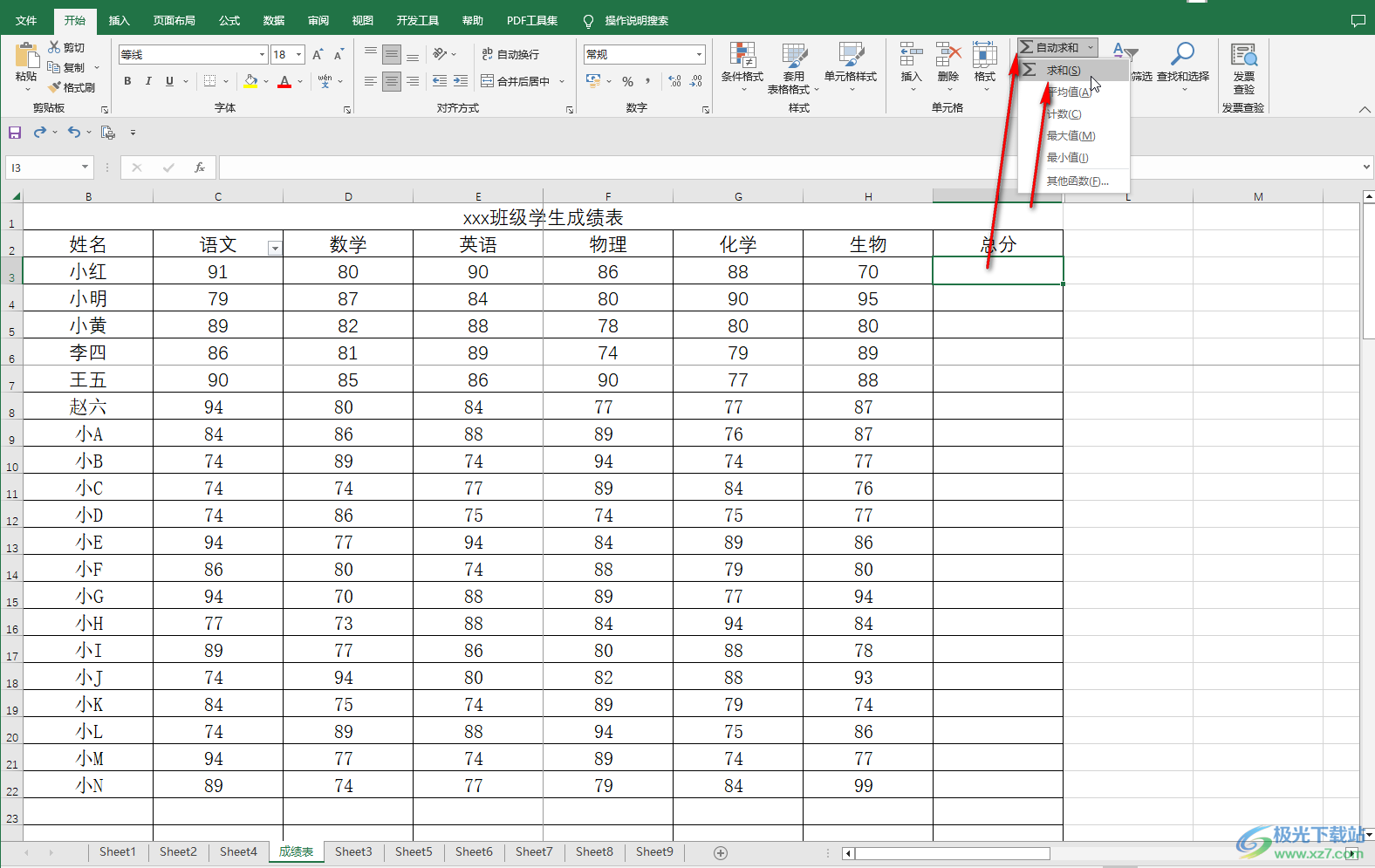
第六步:可以看到单元格中自动出现了求和公式并选中了相应的求和区域;
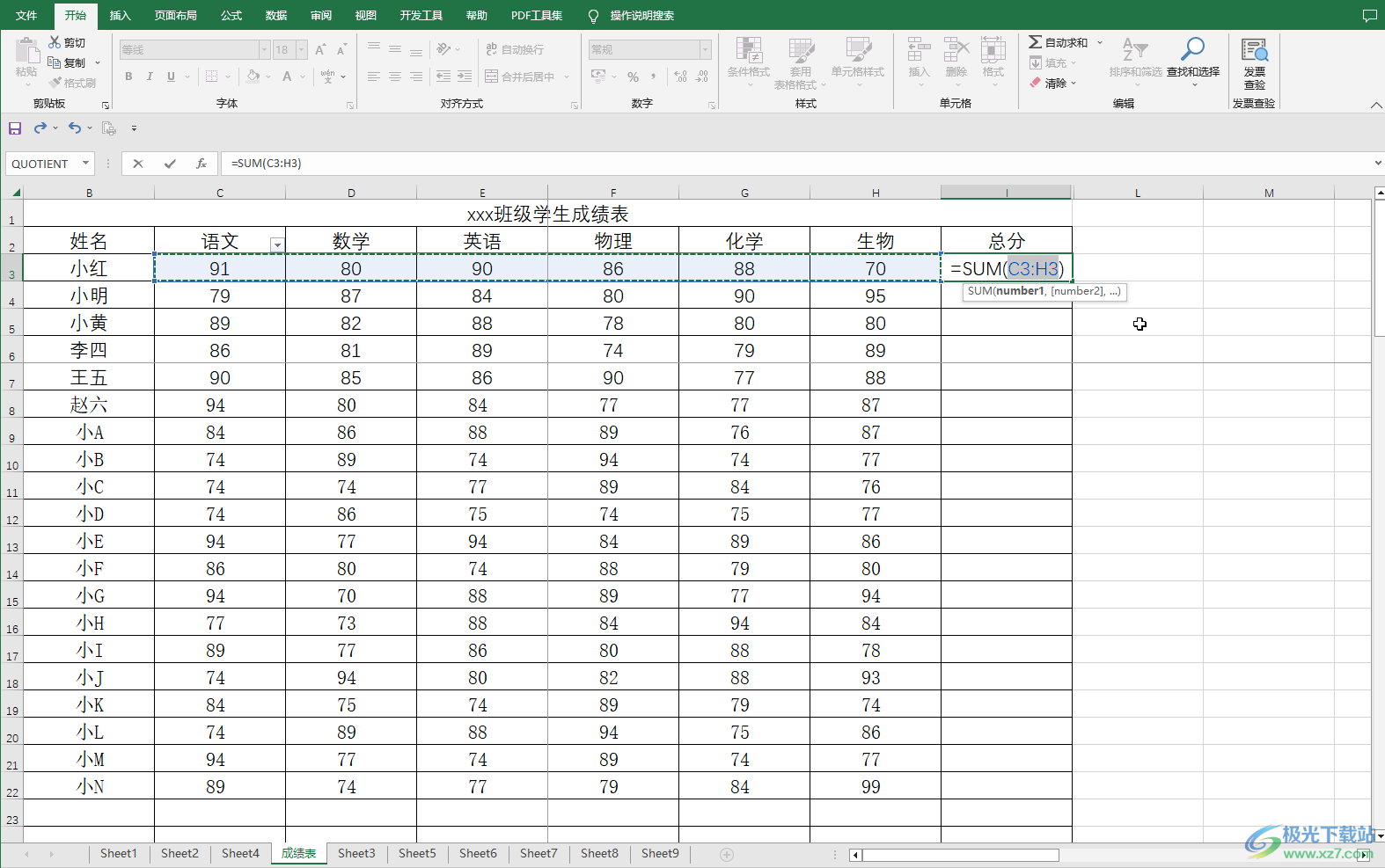
第七步:按下键盘上的enter键进行确认就可以得到求和结果了,可以使用同样的方法,将鼠标悬停到该单元格右下角的小方块上双击得到其他的求和结果。
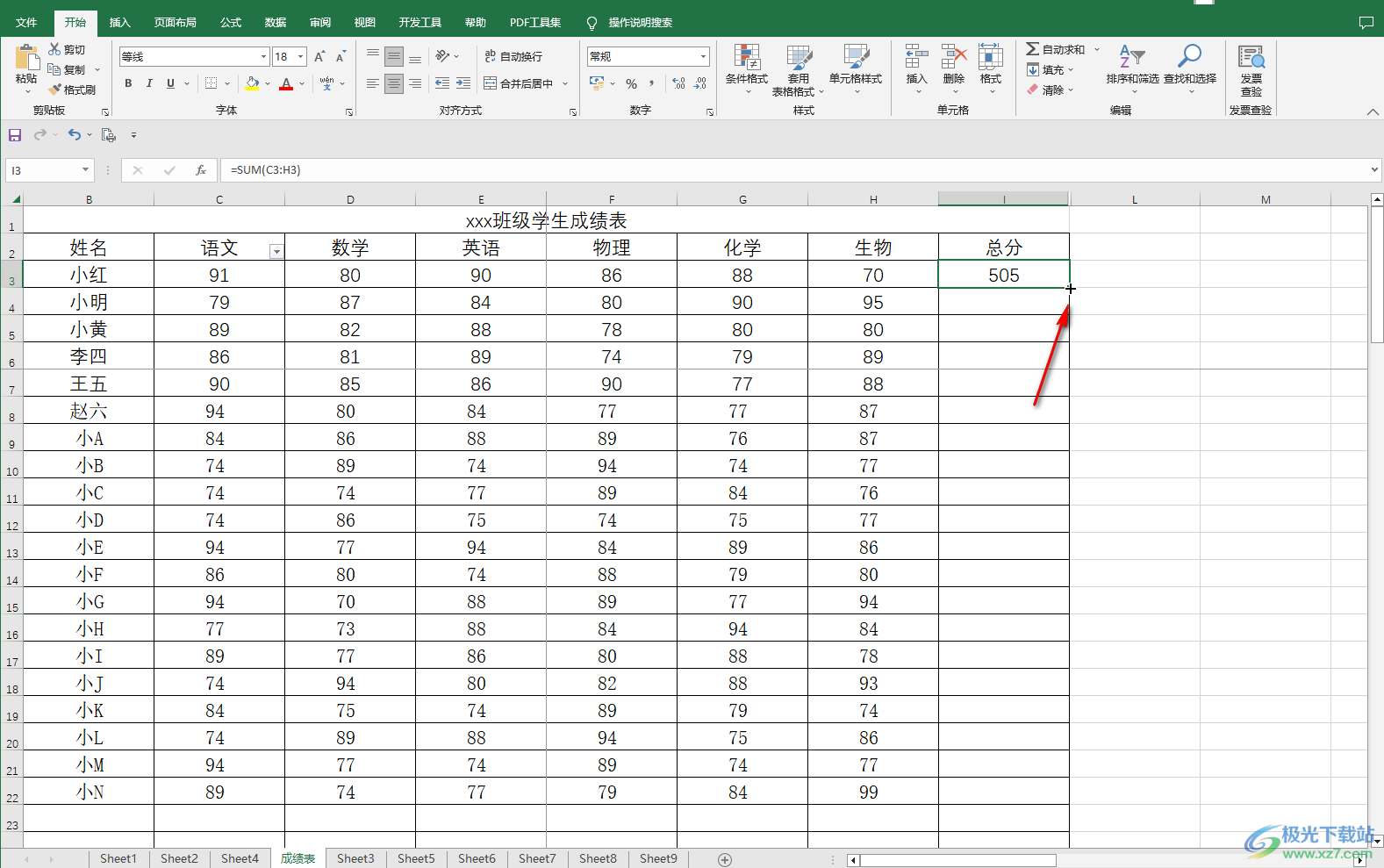
以上就是Excel表格中进行求和的方法教程的全部内容了。除了使用上面提到的方法,我们也可以自己手动输入求和公式sum,然后选中需要进行求和的区域后按下enter键进行计算。操作起来是非常简单的,小伙伴们可以分别尝试一下这些方法。在Excel表格中还有很多非常实用的函数公式,小伙伴们感兴趣的话都可以去探索学习一下。

大小:60.68 MB版本:1.1.2.0环境:WinAll, WinXP, Win7
- 进入下载
相关推荐
相关下载
热门阅览
- 1百度网盘分享密码暴力破解方法,怎么破解百度网盘加密链接
- 2keyshot6破解安装步骤-keyshot6破解安装教程
- 3apktool手机版使用教程-apktool使用方法
- 4mac版steam怎么设置中文 steam mac版设置中文教程
- 5抖音推荐怎么设置页面?抖音推荐界面重新设置教程
- 6电脑怎么开启VT 如何开启VT的详细教程!
- 7掌上英雄联盟怎么注销账号?掌上英雄联盟怎么退出登录
- 8rar文件怎么打开?如何打开rar格式文件
- 9掌上wegame怎么查别人战绩?掌上wegame怎么看别人英雄联盟战绩
- 10qq邮箱格式怎么写?qq邮箱格式是什么样的以及注册英文邮箱的方法
- 11怎么安装会声会影x7?会声会影x7安装教程
- 12Word文档中轻松实现两行对齐?word文档两行文字怎么对齐?
网友评论